3 полезных решения для исправления ошибки `` Флэш-накопитель не отображается Mac ''
Summary: Текст ниже позволит пользователям Mac понять флешка не отображается Mac ошибка и способы ее устранения с помощью Bitwar Data Recovery Software for Mac!
Table of Contents
Обзор флеш-накопителя, который не отображается на Mac
Каждое внешнее устройство, подключенное к USB-порту устройства Mac, будет отображаться автоматически, а устройства появятся в левой части Finder в столбце «Устройства», чтобы пользователям Mac было проще находить их и получать к ним доступ. Однако большинство пользователей Mac сообщили, что их флеш-накопитель не будет отображаться после подключения его к своему Mac, и эта ошибка вызывает беспокойство для многих пользователей Mac, поскольку они не могут получить доступ к своим важным данным на флеш-накопителе.
Факторы, по которым флэш-накопитель не отображается
Важно понимать общие факторы, которые вызывают ошибку на вашем устройстве Mac, поэтому обратитесь к перечисленным ниже факторам и выясните, почему флешка не отображается в вашей системе Mac.
Фактор 1: неподходящий плагин
Вы можете попробовать отключить и снова подключить запоминающее устройство. Затем проверьте, отображается ли флешка на вашем Mac или нет!
Ситуация 2: Физический урон
Убедитесь, что вы хорошо заботитесь о любом устройстве хранения, потому что оно может быть очень уязвимым, включая флешку. Проверить физическое состояние запоминающего устройства; если это не так, вам необходимо отправить его в ремонтный центр, чтобы исправить.
Ситуация 3: неисправные кабели
Иногда неисправные кабели, например, болтающиеся или шатающиеся, могут стать причиной слабого USB-соединения или ошибки. Поэтому вы можете попробовать использовать новый кабель и проверить, отображается ли флешка или нет.
Ситуация 4. Неправильная файловая система на Диске
Некоторые внешние устройства несовместимы с операционной системой Mac, что может привести к тому, что подключенный диск не предназначен для файловой системы Mac. Вы можете проверить это, перейдя в Apple > Меню панели инструментов > About This Mac > Storage.
Ситуация 5. Неправильная настройка
В некоторых ситуациях системы Mac не будут отображать компьютерные устройства после неправильных или неправильных настроек, даже если они уже распознаются устройством Mac. Флешка появится в Устройства списки в Finder меню, чтобы исправить это, выберите Preferences from the Finder меню и продолжайте с General.
Ситуация 6: поврежденные или поврежденные данные
Предположим, что данные флэш-накопителя повреждены или повреждены, система Mac не сможет распознать внешнее устройство, и оно не будет отображаться на Mac. Единственный способ восстановить данные - использовать инструмент восстановления данных Mac.
Восстановление данных: восстановление данных с флэш-накопителя
When the flash drive does not show on Mac error happens, it doesn’t only restrict the Mac users from accessing their data, but it might cause your data to be lost forever. Therefore you have to react quickly by recovering your essential data first and carry on with the solutions to fix the issue as soon as possible!
Мы покажем вам, как получить данные на вашем флеш-накопителе с помощью Bitwar. Data Recovery Software for Mac. It is the best recovery tool for macOS. It can easily recover up to 300+ types of file formats that include audio, photo, archive file, video, document, or others from the internal or external device.
Следуйте инструкциям ниже, чтобы восстановить данные с флэш-накопителя, который не отображается на Mac:
Step 1: Загрузите и установите последнюю версию программного обеспечения для восстановления данных с Bitwarsoft Download Center на вашем устройстве Mac.
Step 2: Select the Флеш накопитель из разделов или устройств на Диске и нажмите кнопку Next button.
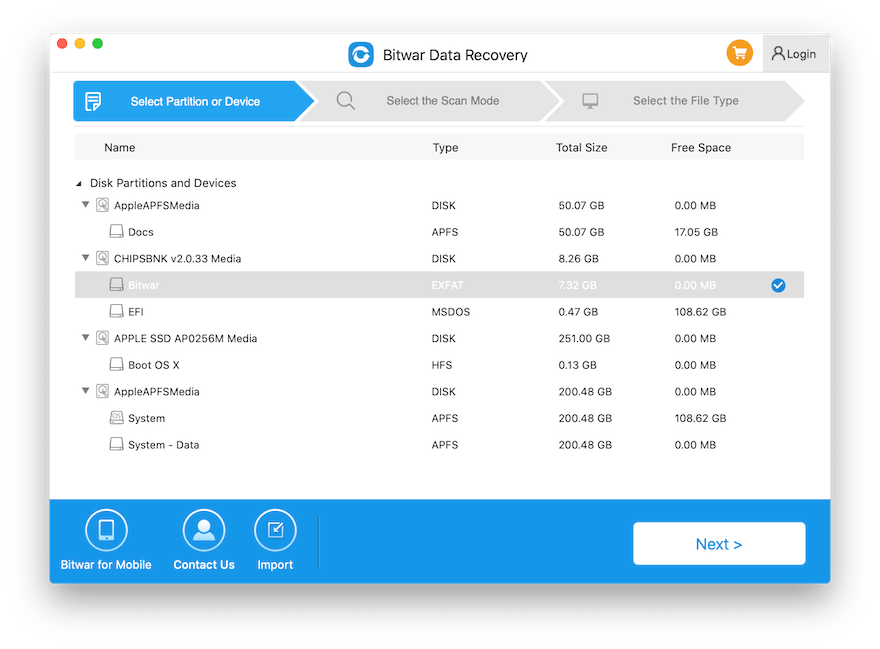
Step 3: Предпочитаю выбирать Quick Scan первый; если он не может сканировать диск, измените на Deep Scan next time.

Step 4: Select the desired Форматы файлов that you want to retrieve and click Next again.

Шаг 5:Теперь,Check and Preview все выбранные данные, требующие восстановления, а затем нажмите наRecoverкнопку, чтобы начать получение ваших данных.
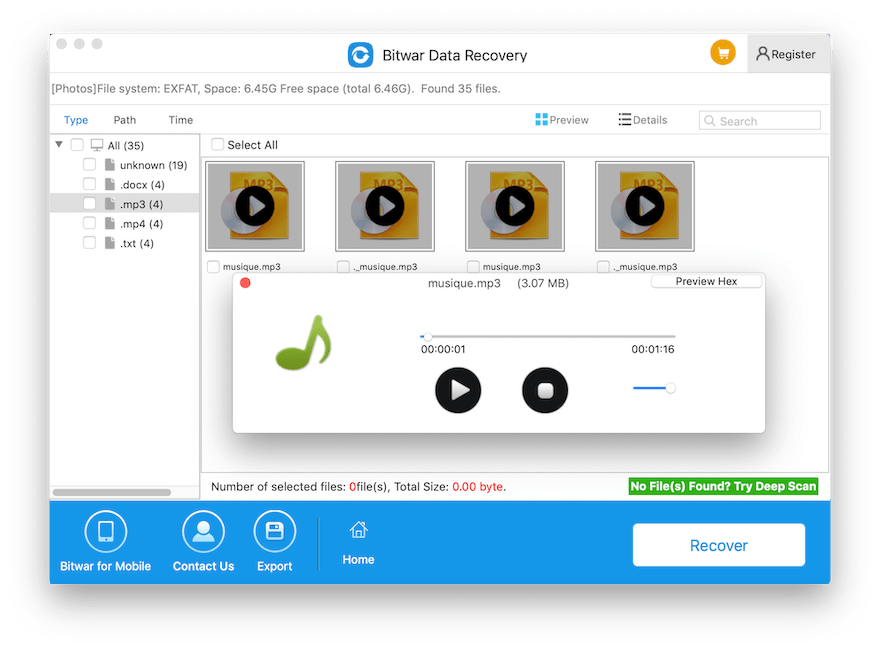
Лучшие решения для исправления флеш-накопителя, не отображающего ошибку Mac
Мы перечислим три лучших решения для решения этой проблемы, и некоторые из них могут потребовать некоторых профессиональных навыков работы с компьютером, но не волнуйтесь, внимательно выполняйте каждый шаг. В случае потери данных обратитесь к описанию восстановления данных выше, чтобы легко восстановить данные.
Решение 1.Обратитесь к оказанию первой помощи
Step 1: Launch Disk Utility из приложений и продолжайте Utilities.
Step 2: Choose the USB flash drive из Дисковой утилиты и нажмите на First Aid инструмент на панели инструментов. Продолжить с Run.

Step 3: Когда процесс будет завершен, щелкните USB drive and choose Размонтировать and Отключите USB. Затем снова подключите флешку через 10 секунд, чтобы проверить, исправлена ли ошибка.
Решение 2.Измените файловую систему Mac
Step 1: Choose Utilities from the Applications снова, затем выберите Системная информация.
Step 2: Пожалуйста, проверьте, определяет ли система флешку.
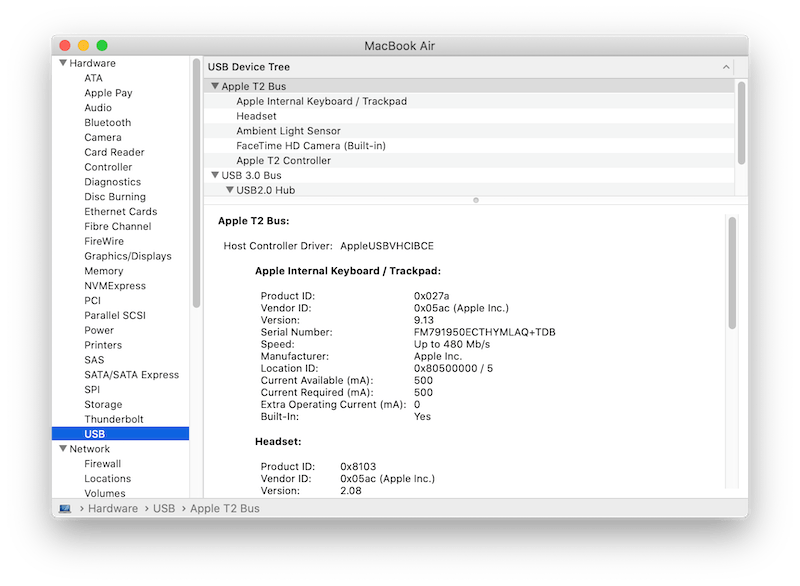
Step 3: Choose the USB с левой панели и проверьте Информация о USB-накопителе. (Если USB-накопитель отсутствует в списке, Отключить and Повторно подключиться это снова с другими портами USB.)
Step 4: Выполните следующие действия, чтобы сбросить USB-порт:
- Press Command + Option + P + R перезапустить систему Mac и дождаться Apple logo всплывать.
- Press Command + Option + ESC ключи к закрой все не отвечающие приложения.
- Соединять флэш-накопитель USB, и если он по-прежнему не появляется, щелкните значок Apple значок и выберите Спать.
- Продолжать Нажмите любую клавишу чтобы разбудить систему Mac.
- Наконец-то, выключить систему and отключать провод питания. Потом, connect снова через 20 секунд.
Решение 3. Проверьте настройки Finder.
Step 1: Click Finder and choose Preferences.
Step 2: Go to the General tab and select показать эти предметы на рабочем столе чтобы позволить внешние диски option.
Step 3: Tap on Боковая панель, и из устройства, включить External disks option.
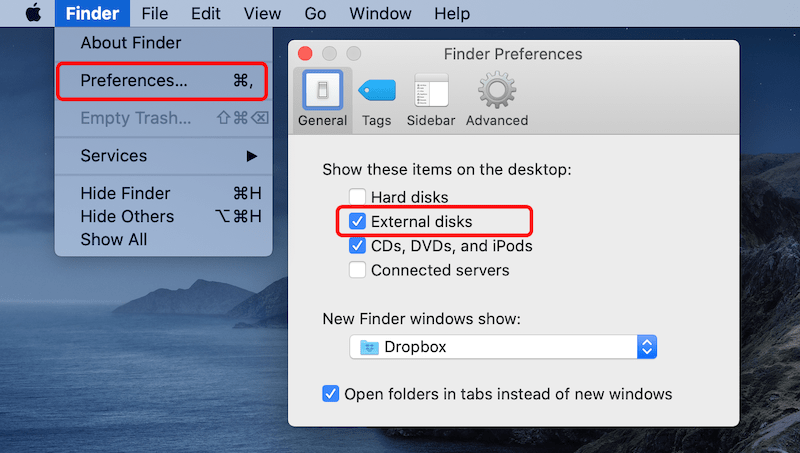
Все приведенные выше решения полезны и эффективны для исправления флеш-накопителя, не отображающего ошибку Mac на вашем устройстве Mac. Более того, мы покажем вам несколько советов по безопасности, как позаботиться о вашей флеш-накопителе, чтобы предотвратить повторение ошибки.
Советы по безопасности при использовании USB-накопителя
После того, как вы поймете общие факторы и решения для устранения ошибки Mac, не отображающей флеш-накопитель, вам нужно будет изучить некоторые советы по безопасности при обращении с USB-накопителем, поскольку они могут быть очень хрупкими, что может легко вызвать потерю данных или коррумпирован.
Советы по безопасности:
- Регулярно храните USB-накопитель в условиях постоянной комнатной температуры и под защитным покрытием, чтобы предотвратить физическое повреждение или воздействие влаги.
- Pick up the habit of backup data all the time with two or three different storage devices!
- Никогда не извлекайте USB-накопитель, не отключив его должным образом на Mac.
- Для лучшего качества отдавайте предпочтение фирменным USB-флешкам.
Научитесь это исправить прямо сейчас!
Когда ваша флешка не распознается или не отображается на Mac, это может сильно раздражать и расстраивать. Кроме того, он позволяет ограничить доступ к данным в нем. Итак, узнав все об ошибке, вы сможете легко исправить ее с помощью приведенных выше решений. Если какие-либо данные повреждены или потеряны, не забудьте использовать Восстановление данных BitWar Software for Mac to recover the lost data!
Previous Article
5 лучших решений для исправления ошибки `` Mac не читает SD-карту '' в macOS Резюме: текст ниже позволит пользователям Mac понять, что флеш-накопитель не отображает ошибку Mac и решения ...Next Article
6 лучших способов исправить ошибку `` Код выхода проверки файловой системы - 8 '' на MacOS Резюме: текст ниже позволит пользователям Mac понять, что флеш-накопитель не отображает ошибку Mac и решения ...
About Bitwar Data Recovery
3 Steps to get back 500+ kinds of deleted, formatted or lost documents, photos, videos, audios, archive files from various data loss scenarios.
Learn More
